Avtor:
Randy Alexander
Datum Ustvarjanja:
25 April 2021
Datum Posodobitve:
21 Junij 2024

Vsebina
V tem članku je opisano, kako posodobite sistemsko programsko opremo na iPadu s pomočjo funkcije Posodobitev programske opreme na iPadu ali iTunes v računalniku.
Koraki
Metoda 1 od 2: Uporabite posodobitev programske opreme
(Nastavitve) iPad.
Splošno.
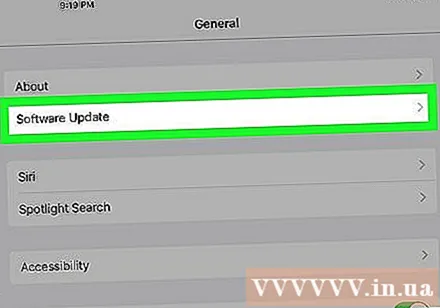
Izberite Posodobitev programske opreme (Posodobitve programske opreme) na vrhu strani.
Izberite Prenesite in namestite (Prenesite in namestite).
- Če te povezave ne vidite, je vaša programska oprema posodobljena in trenutno ni na voljo nobenih posodobitev.
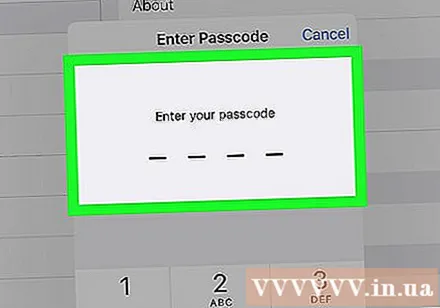
Vnesite geslo za iPad.
Glejte Pravila in pogoje za Apple.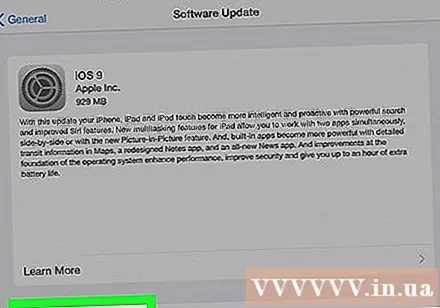

Izberite Strinjam se (V redu) za začetek prenosa in namestitve posodobitve.- Čas posodabljanja bo odvisen od velikosti posodobljene različice in hitrosti Wi-Fi.
Sledite navodilom na zaslonu, da znova zaženete iPad. oglas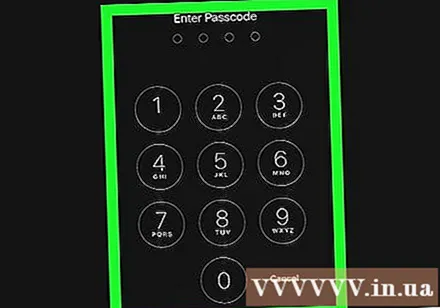
2. način od 2: Uporabite iTunes
Prenesite najnovejšo različico iTunes. Če želite posodobitve programske opreme za svoj iPad, mora iTunes uporabljati najnovejšo različico.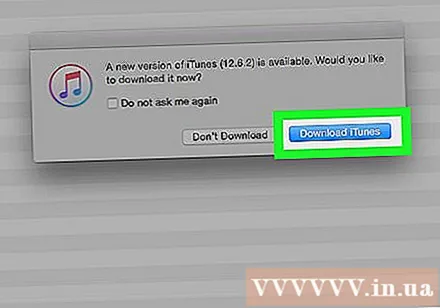
IPad Backup. V večini primerov posodobitev iOS-a ne bo izgubila podatkov, vendar lahko še vedno naletite na nenamerne težave.
Povežite iPad z računalnikom. Uporabite kabel, ki ste ga dobili z iPadom, priključite konec USB na računalnik in konec strele ali priključite 30-pinski polnilnik na iPad.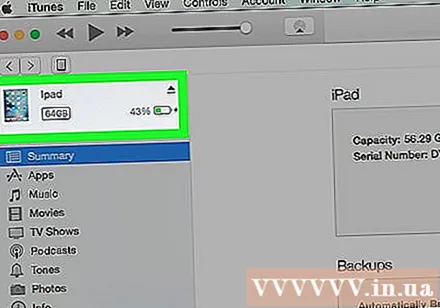
- Če se iTunes ne prikaže samodejno, boste morali klikniti programsko opremo iTunes v računalniku.
Kliknite ikono iPad v zgornjem levem kotu okna pod orodno vrstico.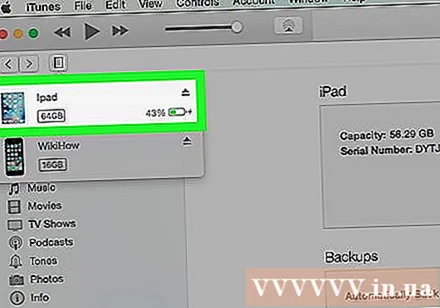
Kliknite Povzetek v levem okvirju.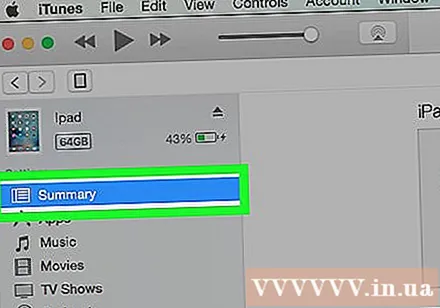
Pomaknite se navzdol in kliknite Preveri posodobitve (Preveri za posodobitve). Če je na voljo posodobljena različica, vas bo iTunes vprašal, ali jo želite prenesti in namestiti.
Kliknite Prenesite in posodobite (Prenos in posodobitev). iTunes bo samodejno začel s prenosom in namestitvijo posodobitve, ko bo prenos končan.
- Vaš iPad mora med prenosom in namestitvijo ostati povezan z računalnikom.
- Poleg tega mora biti iTunes med celotnim postopkom povezan z internetom.



